
 | Håndtér plotlayout |
| forrige | Arbejd med plot og vinduer | næste |
Plot i et vindue i Kst er arrangerede i lag. Hvert plot er placeret i et lag, og hvert lager indeholder et plot. På den måde kan plot overlappe, og plot i højere lag går forud i synlighed over dem i lavere lag. For at ændre plotlayout i Kst skal layouttilstand være aktiveret. Layouttilstanden kan ændres ved at vælge i menuen .
Mens layouttilstand er aktiv, vises en ændret sammenhængsafhængig menu ved at højreklikke på et hvilket som helst plot. De valg der er tilgængelige i denne menu er på liste nedenfor.
Sletter plottet.
Hæver plottet et lag opad.
Sænker plottet et lager nedad.
Hæver plottet til det øverste lag, hvilket garanterer at det bliver synligt.
Sænker plottet til det nederste lag.
Ved at vælge dette vises en dialog som gør det muligt at ændre plottets entydige navn.
Ved at vælge et vinduesnavn i denne undermenuen flyttes plottet til vinduet med det tilsvarende navn.
Arrangerer plottene i nuværende vindue i et mønster side ved side, uden overlapning mellem plot. Handlingen gælder alle plot i nuværende vindue.
At flytte og ændre størrelse på plot i layouttilstand ligner at flytte og ændre størrelse på almindelige vinduer. For at flytte et plot, klikkes helt enkelt hvor som helst i det ønskede plot og plottet trækkes. En plotkontur vises, som angiver hvor plottet vil blive placeret. Du kan trække plot hvor som helst hen inde i det nuværende vindue. For at ændre størrelse på et plot, flyttes musen til en kant eller et hjørne på plottet. Markøren ændres for at angive at plottets størrelse kan ændres. Klik og træk plotkonturen til plottet har den ønskede form og størrelse.
To eller flere plot kan markeres sammen i layouttilstand. For at markere plottet, holdes tasten Shift nede og der klikke enten i rækkefølge på hvert plot du vil markere, eller der trækkes for at tegnet et prikket rektangel omkring en plotgruppe. De markerede plot indikeres med en grå kant rundt om hvert plot.
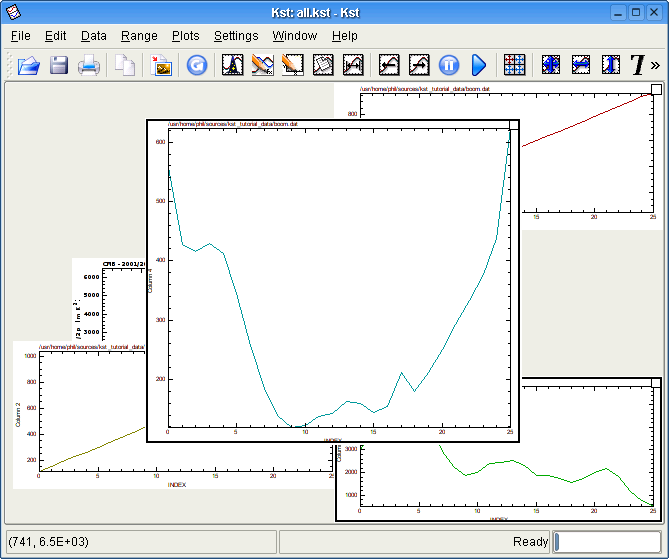
Flere plot som er markerede kan flyttes samtidigt ved at trække et hvilket som helst enkelt plot, som er en del af markeringen (bemærk at ændring af størrelse på et plot i markeringen fjerner markeringen). Desuden indeholder layouttilstandens sammenhængsafhængige menu tre yderligere punkter når flere plot er markerede. Disse punkter beskrives nedenfor.
Ændrer størrelse på alle markerede plot i de valgte dimensioner til at stemme overens med det markerede plot med største dimensioner. Hvis for eksempel vælges i undermenuen , øges bredden for alle markerede plot til at stemme overens med den største plotbredde som findes blandt de markerede plot. Hvis vælges, øges både bredde og højde for alle markerede plot til at stemme overens med den største bredde og højde som findes blandt de markerede plot.
Justerer alle markerede plot til plottet direkte under den sammenhængsafhængige menuen. Vælg blandt , , eller .
Delmenuen indeholder to funktioner. fordeler hele plotgruppens bredde jævnt mellem de individuelle plotbredder, mens fordeler hele plotgruppens højde jævnt mellem de individuelle plothøjder. At pakke plot forårsager oftest et forskudt eller “skakrudet” mønster. For at justere plot i et gitter, bruges funktionen i den sammenhængsafhængige menu i layouttilstand.
Grupperer alle markerede plot sammen. En plotgruppe angives med en blå kontur omkring hele gruppen. Layouten af plottet i en gruppe kan ikke ændres, men størrelsen på en plotgruppe kan ændres og den kan flyttes som helhed på samme måde som layouten for et enkelt plot kan ændres. Grupperede plot forbliver grupperede også når layouttilstand forlades, så funktionerne eller i den sammenhængsafhængige menu for plot kan bruges for hele gruppen.
For at dele en plotgruppe op, højreklikkes blot på gruppen og vælges.
| forrige | hjem | næste |
| Forstørrelse og rulning | op | Arbejde med vinduer |